Optionen - Standard-Ressourcen
Unter Standard-Ressourcen können Sie die allgemeinen Ressourcen (Segmentierungsregeln, Auto-Übersetzungsregeln, QA-Einstellungen usw.) für alle neuen Projekte auswählen, die Sie in dieser memoQ-Desktopanwendung erstellen.
Ändern Sie hier keine Standard-Ressourcen, sondern verwenden Sie stattdessen Vorlagen: Wenn Sie Projekte mithilfe von Vorlagen erstellen, werden die in der jeweiligen Vorlage festgelegten Ressourcen und Einstellungen verwendet. Diese können sich von den Standard-Ressourcen unterscheiden. Mit Vorlagen können Sie die Einstellungen für neue Projekte genauer steuern.
Navigation
- Öffnen Sie das Fenster Optionen: Klicken Sie im memoQ-Fenster ganz oben in der Symbolleiste für den Schnellzugriff <img alt="" src="../Images/m-q/quick-access-default.png" /> auf das Symbol Optionen (Zahnräder)
 .
. Das Fenster Optionen wird angezeigt.
Das Fenster Optionen wird angezeigt. - Klicken Sie unter Kategorie auf Standard-Ressourcen. Der Bereich Standard-Ressourcen wird angezeigt.
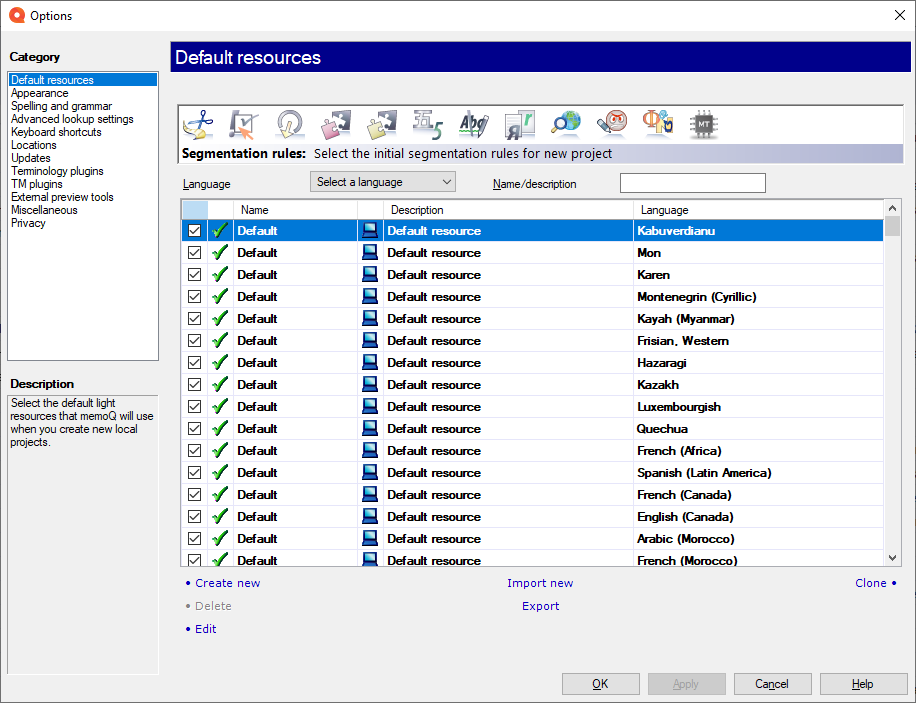
Möglichkeiten
Wählen Sie einen Ressourcentyp aus. memoQ umfasst eine Reihe vorinstallierter lokaler Ressourcen:
- Segmentierungsregeln: jeweils eine für alle unterstützten Ausgangssprachen
- QA-Einstellungen: ein allgemeines Set an Einstellungen für alle Sprachen
- Exportpfadregeln
- TM-Einstellungen
- LiveDocs-Einstellungen
- Auto-Übersetzungsregeln für einige Sprachen
- Auslasslisten: keine vorinstallierte Auslassliste; Sie können eine oder mehrere erstellen.
- AutoKorrektur-Listen: keine vorinstallierte AutoKorrektur-Liste; Sie können eine oder mehrere erstellen.
- Websuche:: generische Einstellungen für die Sprachen, die Sie an dieser Stelle in den Dropdown-Listen für die Ausgangs- und Zielsprache ausgewählt haben. Wählen Sie hier die Einstellungen für die Websuche aus, die Sie in Ihren Projekten verwenden möchten.
- LQA-Modelle: vorinstallierte LQA-Modelle; Sie können aber auch eigene Modelle erstellen.
Hinweis: LQA-Modelle in einer anderen Benutzeroberflächensprache als Englisch müssen auf dem memoQ TMS veröffentlicht werden, damit sie in Online-Projekten verfügbar sind (siehe diesen memoQ-Hilfecenter-Artikel über LQA-Modelle für unterschiedliche UI-Sprachen).
- Einstellungen für Schriftartenersetzung: Einstellungen zum Ändern der Schriftart für den Dokumentexport.
- MT-Einstellungen: Einstellungsprofile für maschinelle Übersetzung.
Klicken Sie oben auf das entsprechende Symbol, um einen Ressourcentyp auszuwählen.
Für alle Ressourcentypen können Sie die gleichen Befehle wie in der Ressourcenkonsole verwenden: Sie können neue Ressourcen erstellen, vorhandene Ressourcen löschen und bearbeiten, neue Ressourcen aus *.mqres-Dateien (XML-Dateien) importieren, die Ressourcen in *.mqres-Dateien exportieren und klonen (Kopien erstellen).
Es empfiehlt sich nicht, hier neue Ressourcen zu erstellen oder zu importieren.
In der Liste der Ressourcen ist für jede Ressource ein Kontrollkästchen vorhanden. Wenn ein Kontrollkästchen aktiviert ist, wird die entsprechende Ressource in neuen Projekten verwendet. Dies gilt allerdings nicht, wenn ein Projekt mithilfe einer Vorlage erstellt wird und in der Vorlage eine andere Einstellung festgelegt ist.
Einige Ressourcen sind sprachabhängig. Für diese Ressourcen müssen Sie auch die Sprache auswählen. Beispiel: Die Segmentierungsregeln sind für alle Sprachen aktiviert. Wenn Sie ein Projekt erstellen, wird das Set an Segmentierungsregeln jedoch nur für die Ausgangssprache des Projekts verwendet.
Wenn mehrere Ressourcen für eine Kategorie und für dieselbe Sprache vorhanden sind, aktivieren Sie das Kontrollkästchen für eine Ressource, um diese als Standard festzulegen. Das Kontrollkästchen der bisherigen Standard-Ressource wird dann deaktiviert.
Abschließende Schritte
So speichern Sie die Einstellungen und kehren zu memoQ zurück: Klicken Sie auf OK.
So speichern Sie die Einstellungen und bleiben im Fenster Optionen: Klicken Sie auf Anwenden.
So kehren Sie zu memoQ zurück, ohne Änderungen vorzunehmen: Klicken Sie auf Abbrechen.
- Standard-Ressourcen: Wählen Sie Standard-Ressourcen (Segmentierungsregeln, QA-Einstellungen, Auslasslisten usw.) für neue Projekte aus. Verwechseln Sie diese nicht mit den Ressourcen in Projektvorlagen. Wenn Sie ein Projekt über eine Vorlage erstellen, werden die Einstellungen von der Vorlage und nicht von diesen Optionen verwendet.
- Erscheinungsbild: Schriftart- und Farbeinstellungen für den Übersetzungseditor und den Bereich Ergebnisse. In dieser Kategorie können Sie die Darstellung und Lesbarkeit des Übersetzungseditors optimieren.
- Rechtschreibung und Grammatik: Öffnen Sie diese Kategorie, um die Rechtschreibprüfung einzurichten. Sie können Word oder Hunspell auswählen. Bei Verwendung von Hunspell können Sie neue Wörterbücher herunterladen und installieren. Richten Sie die Rechtschreibprüfung für alle Zielsprachen ein, in denen Sie arbeiten.
- Erweiterte Nachschlage-Einstellungen: Wählen Sie aus, wie Treffer aus der automatischen Konkordanzsuche in memoQ angezeigt werden und wie Vorschläge aus Fragmenten (kürzere Translation-Memory-Einheiten und Benennungen) zusammengefügt werden. Ändern Sie die Standardeinstellungen nur, wenn Sie ganz sicher sind, dass Sie dadurch bessere Vorschläge erhalten. Wenn Sie diese Einstellungen einfach planlos ändern, kann dies die Produktivität beeinträchtigen. Weitere Informationen zu diesen Arten von Vorschlägen finden Sie in der Hilfe zum Bereich Ergebnisse.
- Tastenkombinationen: Wählen oder bearbeiten Sie Tastenkombinationen für häufige Befehle in memoQ. Ändern Sie sie erst, nachdem Sie sich gründlich mit der Verwendung von memoQ vertraut gemacht haben. Wenn Sie Tastenkombinationen geändert haben, finden Sie sie möglicherweise nicht mehr in den Hilfeseiten.
- Speicherorte: Überprüfen oder ändern Sie die Speicherorte für memoQ-Ordner. Dabei handelt es sich um die Ordner, in denen lokale Projekte und ausgecheckte Kopien von Online-Projekten, Translation Memories, Termdatenbanken und andere Ressourcen in memoQ gespeichert werden. Möglicherweise müssen Sie diese Speicherorte ändern, wenn der Speicherplatz auf dem Standardlaufwerk knapp wird. Ändern Sie sie nur wenn unbedingt nötig. Legen Sie sie nicht auf Netzwerklaufwerken ab. Wenn Sie diese Ordner in synchronisierten Speicherorten ablegen (lokale Kopien von Dropbox, Onedrive usw.), wird memoQ unter Umständen langsamer.
- Updates: Hier können Sie auswählen, wie auf Updates geprüft werden soll.
- Terminologie-Plugins: Richten Sie externe Terminologieressourcen ein. In memoQ können Verbindungen mit verschiedenen externen Terminologieanbietern hergestellt werden.
- TM-Plugins: Richten Sie den Zugriff auf externe Translation-Memory-Dienste ein.
- Tools für externe Vorschau: Verwalten Sie Vorschautools, die nicht in memoQ integriert, sondern separat installiert sind.
- Sonstiges: Konfigurieren Sie verschiedene Einstellungen, mit denen sich das Verhalten der Bearbeitungsoberfläche von memoQ steuern lässt.
- Datenschutz: Informationen über Datenschutzrichtlinien von memoQ, und aktivieren oder deaktivieren der Weitergabe anonymer Nutzungsdaten den Produktdesignern und -entwicklern von memoQ.